閲覧数が多い記事をランキング順に表示してくれるプラグイン「WordPress Popular Posts」に盛大なバグ(文字化け)が発生しました。
↓具体的にはこんな感じ。
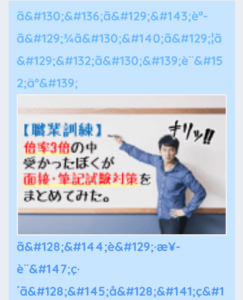
原因は、バージョンを「5.3.3」から「5.3.4」にアップデートしたからです。
以下に解決方法を記します。
【解決方法】WordPress Popular Postsを元のバージョンに戻そう
バグが発生する前のバージョンに戻す…つまり、ダウングレードすることで解決します。
手順は以下の通り。
STEP.2
ページ下部の「上級者向け設定」から以前のバージョンを選択
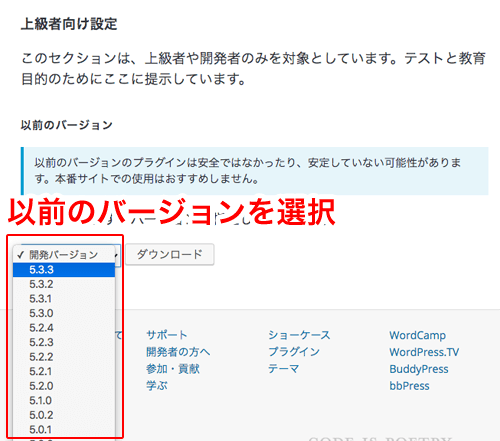
STEP.3
ダウンロードをクリックし、前バージョンのファイルデータをダウンロードする
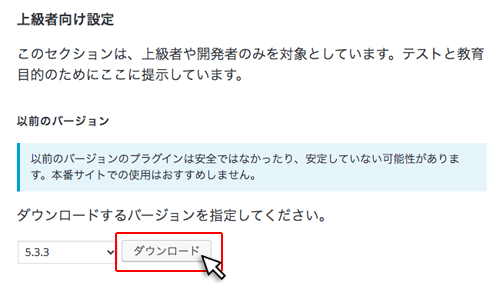
STEP.4
WordPress管理画面の左メニューから「プラグイン → 新規追加」をクリック
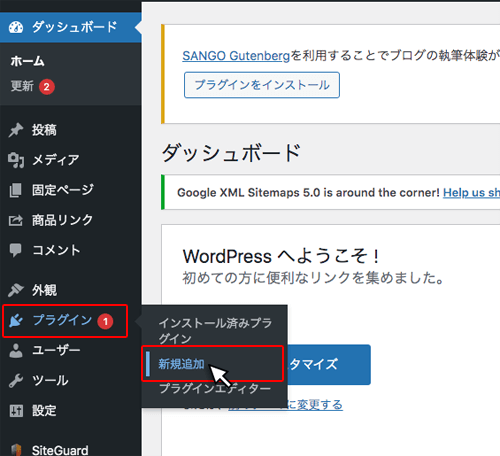
STEP.5
プラグインのアップロードをクリック
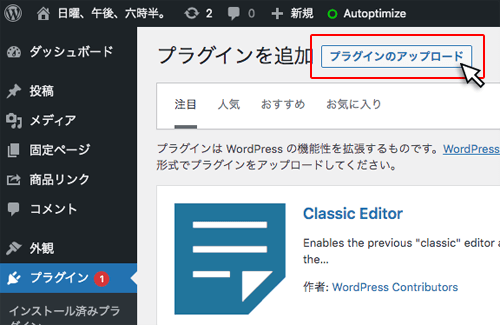
STEP.6
ダウンロードした前バージョンのファイルデータを「ファイルを選択」にドラッグ&ドロップ
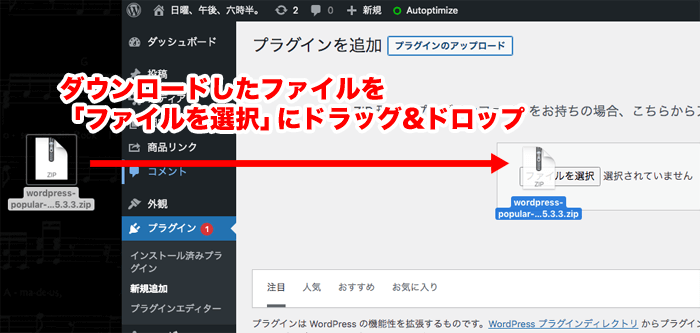
STEP.7
今すぐインストールをクリック
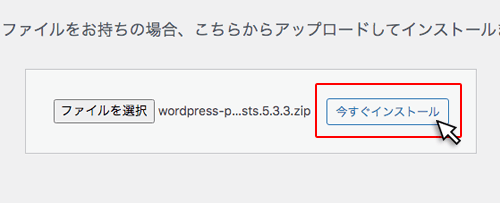
STEP.8
アップロードしたもので現在のものを置き換えるをクリック

STEP.9
ダウングレードが完了
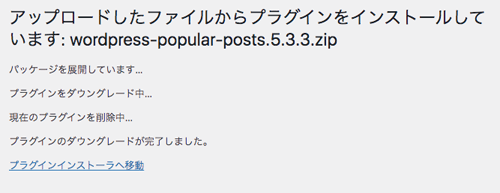
STEP.10
元の状態に戻ります
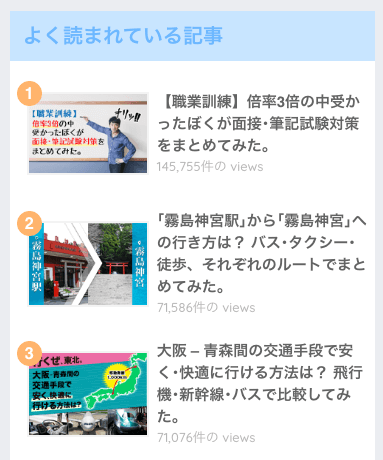
以上、参考になれば幸いです。
ぼく
バグが発生した次のバージョンでは、これらの問題が解決してる筈。それまでは待機ですね。
そんな感じで。終わりッ!!
¥3,058
(2024/07/26 16:05:45時点 Amazon調べ-詳細)
(2024/07/26 16:05:45時点 Amazon調べ-詳細)






